雨林木风windows7重装系统教程
- 分类:教程 回答于: 2017年01月15日 00:00:00
雨林木风Win7系统稳定的性能,功能全面,安装方便快捷等亮点,如何雨林木风windows7重装系统,网友们非常需要进行重装雨林木风Win7系统,那么下面就由小编我来告诉你们雨林木风windows7重装系统教程。
重装雨林木风Win7系统步骤:
一、U盘安装雨林木风系统前期准备:
1、首先需要预备一个空的4G或以上U盘,用来存储启动程序跟系统文件。
2、接着我们需要安装的雨林木风ghost系统。小编使用的是:雨林木风 ghost win7 x86 装机版 v15.04
当然,大家也可以选择64位雨林木风win7系统,xp系统一键重装
3、U盘启动盘制作工具:口袋U盘专业版
二、U盘启动盘制作过程如下:
1、大家在下载好“口袋PE U盘启动盘制作工具”并进行安装,安装完成后,接着将事先准备好的U盘插入到电脑上,打开“口袋U盘专业版”程序。
2、插入U盘后,系统是会进行自动读取的,假如无法读取到,那么大家可以下拉菜单进行选取。选好后,直接点击“一键制作”就可以了。

3、接着是会弹出一个提示界面,大家这时选择“确定”就可以了。对于此过程是会格式化U盘,大家在确定前最好把数据都转移了。

3、确定之后将会自动开始制作U盘启动盘过程,推荐阅读:一键重装xp系统。

4、最后会弹出如下图所示界面,即表示一键制作启动U盘完成了。
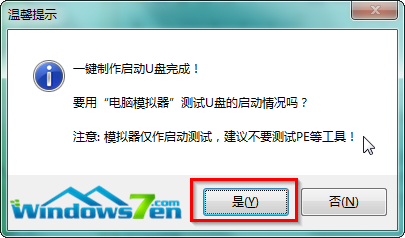
5、此时,我们可以将之前下载好的雨林木风win7系统解压后得到WIN7.GHO文件,然后并将其拷贝到U盘启动盘的GHO文件夹下。
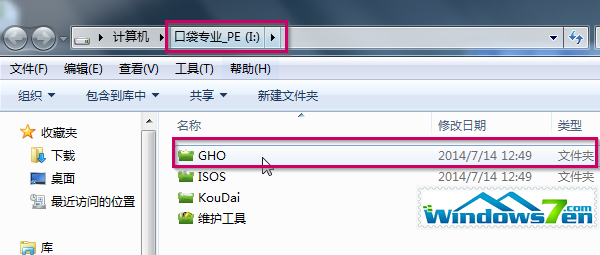
三、雨林木风win7 32位系统安装步骤:
1、在U盘启动盘跟文件拷贝进U盘后,把U盘插到电脑上,重新启动。
2、将U盘设置为第一启动项,相关教程可看此:BIOS设置u盘作为第一启动项 。
3、在进入在win2003PE界面后,接着双击“口袋PEGhost”,将其打开。

4、双击“口袋PEGhost”,则是会出现一个 “GHOST安装器”界面中,映像文件的路径一般都是默认的,(如果映像文件没有路径,那么则可以点击“高级”来获取路径选择),之后再选择系统盘(C:),最后点击“确定”按钮。

5、这时在“口袋U盘PE Ghost”界面里面,选择“是”按钮,马上进行还原雨林木风win7系统。

6、接着会弹出的是一个系统还原界面,这时大家可以清楚地看到我们的雨林木风系统还原过程,只等100%完成。
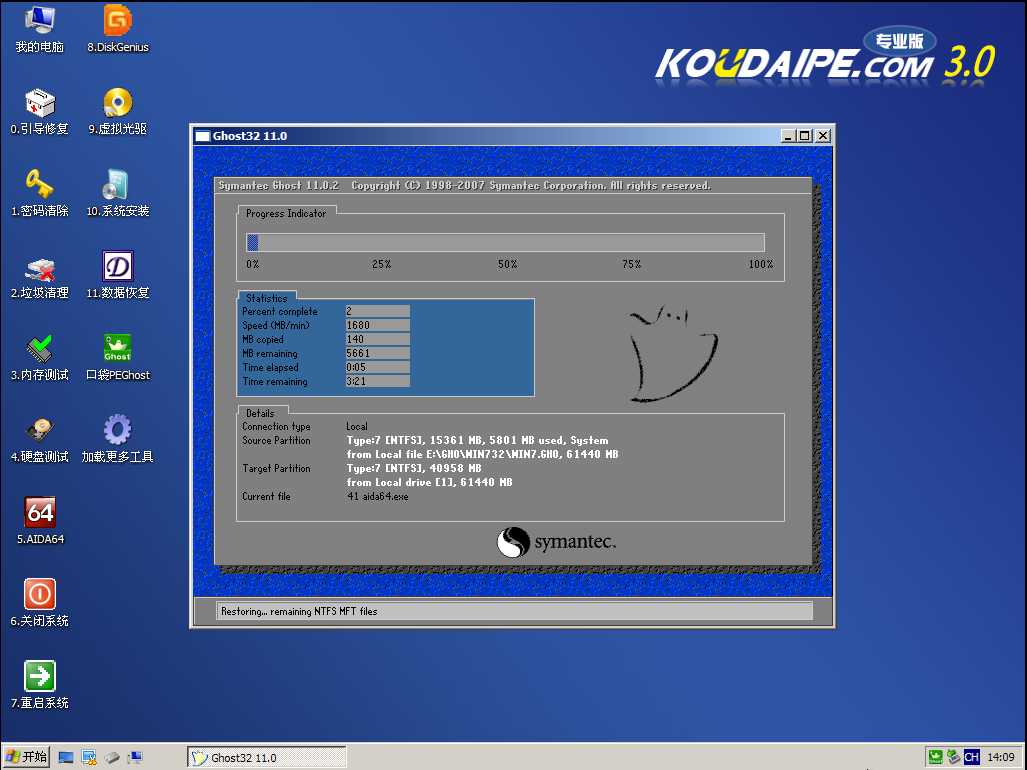
7、自动还原到100%操作结束后,那么就会出现“信息提示”,说明还原已完成,大家选择“是”按钮。

8、点“是”之后,就是进入了雨林木风ghost系统自动安装程序。安装过程会自动识别驱动和自动激活雨林木风win7系统。
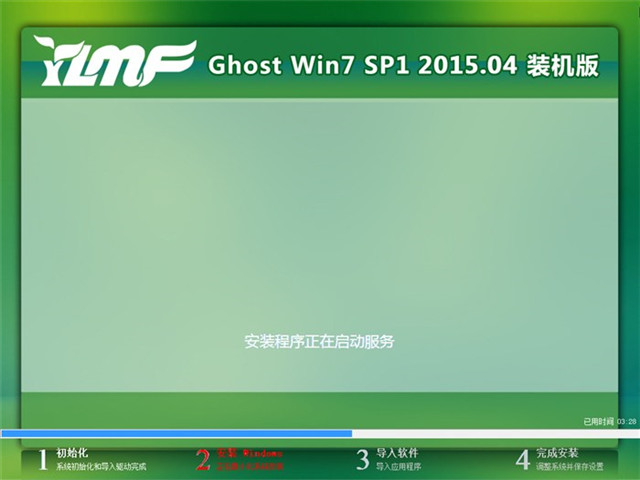
9、抽口烟,补个妆的功夫,雨林木风32位win7系统就装好了,安装好的画面如下:
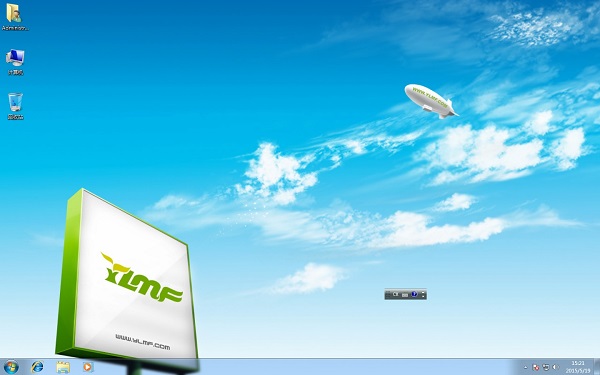
以上就是小编给你们介绍的雨林木风windows7重装系统教程,看上去重装雨林木风Win7系统虽然很难的样子,但是实际操作起来大家就会发现,其实这个重装雨林木风Win7系统方法还蛮简单的嘛。
 有用
26
有用
26


 小白系统
小白系统


 1000
1000 1000
1000 1000
1000 1000
1000 1000
1000 1000
1000 1000
1000 1000
1000 1000
1000 1000
1000猜您喜欢
- eclipse怎么设置字体大小2022/10/28
- win7不能复制文件到U盘的解决方法..2016/11/11
- 大白菜u盘重装系统步骤2016/11/20
- 笔记本电脑防火墙在哪里设置的详细介..2021/11/18
- 系统备份ghost方法步骤2022/05/22
- 惠普笔记本电脑中病毒了怎么办..2022/09/04
相关推荐
- 详解2021游戏台式机买哪个牌子好..2021/09/16
- 东芝笔记本一键重装系统教程..2016/11/05
- 重装系统软件怎么保留2022/05/21
- 联想小新V3000-ISE电脑重装系统步骤..2023/05/04
- 笔记本i5装win10系统图文教程..2017/02/04
- 163邮箱注册登陆的方法2023/05/12

















